Deseja ter mais privacidade no seu ワッツアップ? Vamos te ensinar a colocar senha em seu WhatsApp.
A privacidade atualmente é algo desejado pela maioria das pessoas, principalmente quando se trata do アクセス に 携帯電話 それは ソーシャルメディア.
Afinal de contas, ninguém gosta de ter sua privacidade invadida, certo?
○ ワッツアップ talvez seja uma das redes sociais onde mais trocamos mensagens e informações.
こちらもお読みください:
Como ler e baixar a Bíblia pelo Celular.
Aplicativo para identificar as plantas.
○ 応用 conta com criptografia de ponta a ponta que visa garantir ao usuário a proteção das 会話 e arquivos trocados.
Entretanto, sempre existe o risco de terceiros obterem acesso ao seu aparelho e, dessa forma, também acessarem o conteúdo de seu ワッツアップ através de seu celular.
Para evitar essa dor de cabeça, você pode adicionar uma senha em seu WhatsApp.
Para aprender o passo a passo, basta continuar a leitura deste texto e iremos te ensinar.
Verificação em duas etapas
Uma das opções disponíveis é a “Confirmação em Duas Etapas“.
Ao ativar essa funcionalidade em seu aplicativo, o ワッツアップ irá solicitar, de tempos em tempos, que você digite o PIN cadastrado para que o aplicativo seja aberto.
Esse PIN é uma senha cadastrada のために próprio usuário.
Essa verificação também será utilizada caso você queira logar a mesma conta ワッツアップ em um outro aparelho.
A intenção, neste caso, é evitar que o aplicativo seja clonado.
Para ativar essa verificação e cadastrar o PIN basta seguir os procedimentos a seguir:
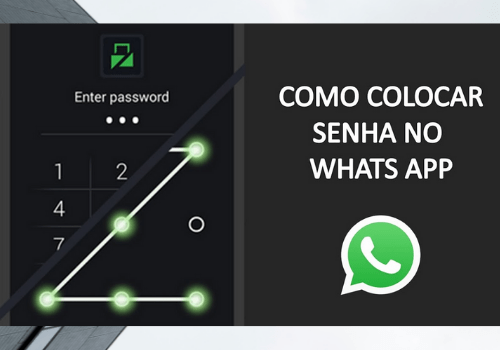
- にアクセスしてください ワッツアップ em seu celular e vá na opção “設定“;
- Para localizá-la, clique nos três pontinhos ao lado direito da tela, no canto superior;
- Ao acessar as Configurações, clique na opção “アカウント“;
- Em seguida, selecione Confirmação em duas etapas;
- Será exibida a opção “ativar”, clique na mesma;
- O aplicativo irá solicitar que você cadastre o PIN (senha de seis dígitos);
- Após confirmar o PIN, você deverá informar o e-mail que será utilizado para auxiliar na recuperação da senha caso ocorra algum problema com a sua conta do ワッツアップ;
- Finalizando este processo, a opção Confirmação em duas etapas estará ativa em seu aparelho e o PIN será solicitado, conforme já informamos acima, de tempos em tempos ao acessar o app.
Proteção Biométrica
Além da opção Confirmação em duas etapas, o app disponibiliza também a proteção biométrica.
Nessa configuração, o aplicativo somente será acessado com a confirmação do Touch ID.
Confira abaixo, o passo a passo para ativar essa opção.
- にアクセスしてください ワッツアップ e vá diretamente em 設定 (assim como na configuração anterior);
- Clique em アカウント e depois na opção “Privacidade”;
- Na próxima tela aberta, desça até localizar a opção Bloqueio de tela;
- Neste passo, você terá a opção de habilitar o Touch ID de seu celular para acessar o ワッツアップ;
- Dessa forma, sempre que clicar no ícone do ワッツアップ, será necessário informar sua digital para que o mesmo seja acessado.
É importante ressaltar que é necessário que essa opção do Touch ID esteja ativa em seu celular, e o mesmo possuir a função da Digital (Touch ID) do contrário, a mesma não funcionará no ワッツアップ.
Agora você não precisará mais ter medo de que outras pessoas acessem suas conversas e arquivos do ワッツアップ.
Basta optar por uma das formas acima e proteger o acesso a seu aplicativo.



